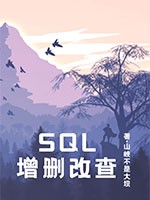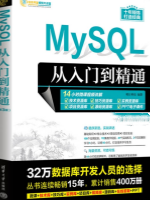2.4.1 MySQL服务器安装包的下载
在深入学习MySQL数据库之前,首先需要成功地将MySQL服务器安装到您的计算机或服务器上。这一过程始于从官方或可信渠道下载MySQL服务器的安装包。本章节将详细指导您如何下载MySQL服务器的安装包,包括选择适合您操作系统版本的安装包、验证下载文件的完整性,以及了解不同版本的MySQL服务器之间的区别。
2.4.1.1 确定MySQL版本与操作系统兼容性
MySQL提供了多个版本,包括社区版(Community Edition, CE)和企业版(Enterprise Edition, EE),以及针对不同操作系统的安装包。在下载之前,首先需要明确您的操作系统类型(如Windows、Linux、macOS等)以及版本,以便下载到最兼容的安装包。
Windows系统:对于Windows用户,MySQL提供了MSI安装程序和ZIP归档文件两种下载选项。MSI安装程序提供了图形界面安装方式,适合大多数用户;而ZIP归档文件则需要手动配置,适合有一定经验的用户或需要特殊配置的场景。
Linux系统:Linux用户通常通过包管理器(如APT for Ubuntu/Debian, YUM/DNF for CentOS/RHEL)安装MySQL,但也可以从MySQL官网下载二进制安装包(.tar.gz)进行手动安装。这种方式提供了更高的灵活性,特别是在需要自定义安装路径或配置时。
macOS系统:macOS用户可以通过Homebrew等包管理工具安装MySQL,或者从MySQL官网下载DMG安装包进行图形界面安装。
此外,还需要考虑MySQL的版本。MySQL遵循主版本号+次版本号的命名规则(如8.0, 5.7等),新版本通常包含新功能、性能改进和安全修复。在选择版本时,应权衡对新特性的需求与旧版本的兼容性。
2.4.1.2 访问MySQL官方网站
确定了操作系统和MySQL版本后,接下来需要访问MySQL的官方网站(https://www.mysql.com/)来下载安装包。MySQL官网是获取官方、安全、稳定安装包的唯一可信来源。
- 在官网首页,通常会有一个“Downloads”或“下载”按钮,点击后会进入下载页面。
- 在下载页面,您会看到不同版本的MySQL服务器、客户端工具以及其他相关产品的链接。根据您的需求,选择“MySQL Community Server”(社区版)进行下载。
- 在MySQL Community Server页面,您会看到多个选项,包括不同操作系统的安装包链接。根据您的操作系统,点击相应的链接。
2.4.1.3 选择合适的安装包
在选择安装包时,除了考虑操作系统外,还需要注意以下几点:
- 架构兼容性:确保下载的安装包与您的CPU架构(如x86_64, ARM)相匹配。
- 语言支持:如果需要特定语言支持(如中文界面或文档),请检查安装包是否包含这些语言包。
- 依赖关系:对于某些操作系统(尤其是Linux),确保您的系统已安装所有必要的依赖库,以便顺利安装MySQL。
2.4.1.4 验证下载文件的完整性
下载完成后,强烈建议验证下载文件的完整性,以确保文件在传输过程中未被篡改。MySQL官网通常会提供下载文件的MD5或SHA256校验和,您可以使用这些校验和来验证下载的文件。
- 在Linux或macOS系统中,您可以使用
md5sum或sha256sum命令来生成文件的校验和,并将其与官方提供的校验和进行比较。 - 在Windows系统中,您可以使用第三方工具(如HashMyFiles、QuickHash等)来生成校验和。
2.4.1.5 注意事项与后续步骤
- 备份重要数据:在安装MySQL之前,如果计算机上已经存在其他数据库系统或重要数据,请务必进行备份,以防万一。
- 阅读安装指南:在下载并验证安装包无误后,建议仔细阅读MySQL的安装指南,了解安装过程中的注意事项和推荐配置。
- 安装过程:按照安装指南的指示完成MySQL的安装。对于Windows用户,这通常涉及双击MSI安装程序并按照向导操作;对于Linux用户,则可能需要解压二进制文件并按照官方文档进行配置和启动。
- 安全配置:安装完成后,务必进行基本的安全配置,如设置root密码、禁用匿名用户、限制远程访问等,以保障数据库的安全。
2.4.1.6 额外资源与学习
除了MySQL官网提供的安装指南和文档外,还有许多在线资源和社区论坛可以帮助您解决在安装过程中遇到的问题。例如,Stack Overflow、MySQL官方论坛以及各类技术博客都是获取帮助和分享经验的好地方。
此外,随着MySQL的不断更新和发展,定期关注官方发布的更新日志和补丁信息也是非常重要的。这有助于您及时了解MySQL的新特性、性能改进以及安全修复,从而保持您的数据库系统始终处于最佳状态。
结语
下载MySQL服务器安装包是安装MySQL的第一步,也是至关重要的一步。通过访问MySQL官方网站、选择合适的安装包、验证文件完整性,并遵循官方安装指南,您可以轻松地将MySQL服务器安装到您的计算机或服务器上。在安装过程中,请注意备份重要数据、阅读安装指南、进行基本的安全配置,并充分利用在线资源和社区论坛来解决问题。随着MySQL的深入学习,您将能够充分利用MySQL的强大功能来构建高效、可靠、安全的数据库系统。